
时间:2021-01-22 16:52:40 来源:www.win10xitong.com 作者:win10
任何电脑系统都会有瑕疵,win10系统也不例外。今天有用户遇到了win10系统怎么查看电脑显卡配置的问题,win10系统怎么查看电脑显卡配置问题对于很多新手来说就不太容易自己解决,大部分时候都会去求助别人,要是你想自动动手来解决这个win10系统怎么查看电脑显卡配置的问题,大家跟着小编的步伐操作:1、首先我们在桌面上,鼠标右键点击开始按钮,在弹出的菜单页面中,选择运行项。2、接着在打开的运行页面中,输入命令dxdiag并点击确认按钮就完成了。刚才说得方法是一个概括,不是很全面,如果你没有看懂,那我们下面就详细的带来win10系统怎么查看电脑显卡配置的详尽解决教程。
1.首先,在桌面上,用鼠标右键单击开始按钮,在弹出的菜单页面中选择正在运行的项目。
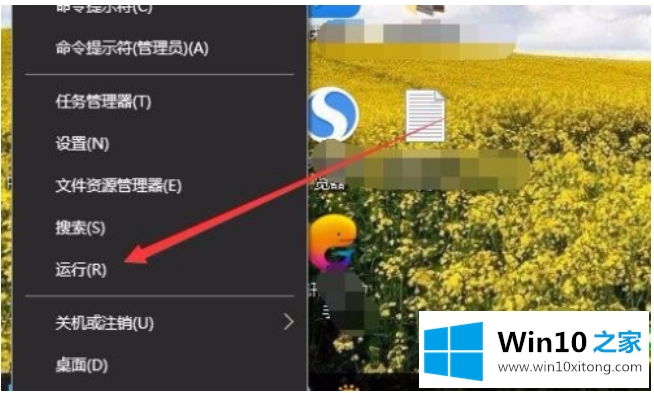
2.然后,在打开的运行页面中输入命令dxdiag,并单击确认按钮。
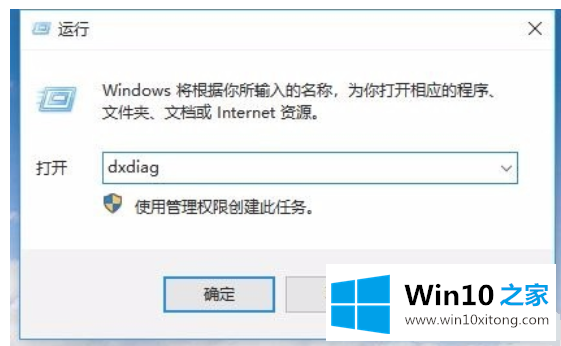
3.我们将进入Directx诊断工具页面,并单击显示选项。
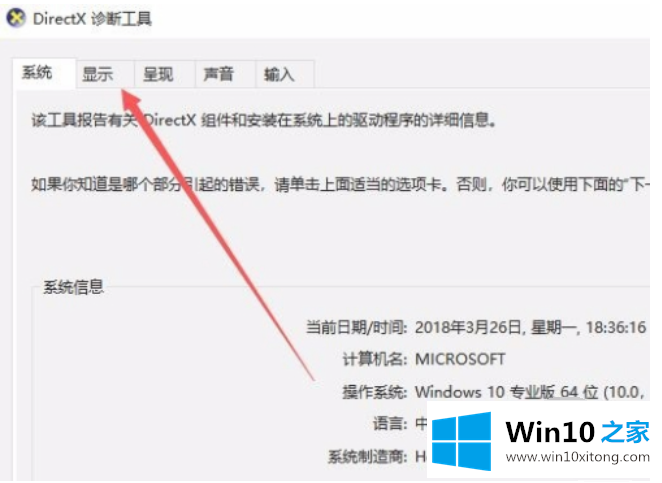
4.这时,我们可以看到计算机中的显卡型号和显示内存等一些信息。
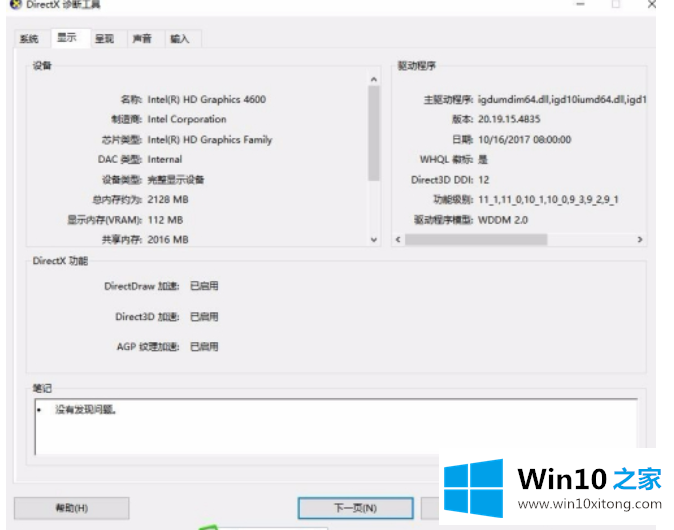
以上是边肖带来的win10系统如何查看电脑显卡配置的解决方案,希望能给各位老铁的参考和收藏带来帮助。
有关win10系统怎么查看电脑显卡配置的详尽解决教程的内容在以上文章中就非常清楚的讲解了,我们很高兴能够在这里把你的问题能够协助解决。